В Cisco IOS с 11й версии есть не документированная команда ttcp. Это несколько урезанный аналог ipref из ОС Linux.
В этой статье покажу пример как проверить пропускную способность между двумя коммутаторами Cisco.
На первом (192.168.0.1), в привилигированном режиме запускаем тестирование с параметрами по умолчанию.
Router1#ttcp transmit or receive [receive]: perform tcp half close [n]: receive buflen [8192]: bufalign [16384]: bufoffset [0]: port [5001]: sinkmode [y]: rcvwndsize [4128]: delayed ACK [y]: show tcp information at end [n]:
На втором запускаем сам тест, с теми же параметрами, но вписываем Target IP address (IP первого роутера).
Router2#ttcp transmit or receive [receive]: transmit Target IP address: 192.168.0.1 perform tcp half close [n]: send buflen [8192]: send nbuf [2048]: bufalign [16384]: bufoffset [0]: port [5001]: sinkmode [y]: buffering on writes [y]: show tcp information at end [n]: ttcp-t: buflen=8192, nbuf=2048, align=16384/0, port=5001 tcp -> 192.168.0.1 ttcp-t: connect (mss 536, sndwnd 5840, rcvwnd 4128) ttcp-t: 16777216 bytes in 4468 ms (4.468 real seconds) (~3666 kB/s) +++ ttcp-t: 2048 I/O calls ttcp-t: 0 sleeps (0 ms total) (0 ms average)